Способы сохранения видео из Instagram
Влияние социальных сетей на наше общество огромно, и люди судят о других по количеству подписчиков и лайков в их профилях. Наряду с TikTok и Twitter, самой популярной социальной платформой является Instagram*. Хотя Инстаграм* был куплен Facebook* несколько лет назад, миллионы людей переходят на эту сеть, поскольку в ней проще ориентироваться, она имеет более интересную концепцию и является отличным вариантом для онлайн-рекламы. С другой стороны, она по-прежнему предлагает похожие возможности общения, как и Facebook*, — функция прямых сообщений позволяет вам оставаться на связи с другими пользователями соцсети.
В настоящее время публикация видео и фотографий в Instagram* стала огромной тенденцией, и она играет огромную роль в том, чтобы определенный контент или новости стали вирусными. И независимо от того, создали ли вы видео с помощью Инсты или нашли развлекательный контент других людей и хотите сохранить его в своем хранилище, загрузка видео с этой платформы может быть не такой простой, как многие думают.
Как сохранить видео из Instagram* в коллекции?
Коллекции Instagram* — это удобная функция, которая позволяет вам организовывать и сохранять посты, которые вы считаете интересными или хотите просмотреть позже. Хотя коллекции в основном ориентированы на фотографии, вы также можете сохранять видео в свои коллекции.
Если вам интересно, как загрузить видео из коллекций Instagram*, следуйте пошаговому руководству ниже:
- Войдите в свою учетную запись: если вы еще не вошли в систему, введите свои учетные данные Instagram* (имя пользователя и пароль), чтобы получить доступ к своей учетной записи.
- Найдите видео, которое вы хотите сохранить: просмотрите свою ленту Instagram* или изучите различные профили, пока не найдете видео, которое вы хотите сохранить в своих коллекциях. Помните, что видео можно найти в постах как из публичных, так и из закрытых аккаунтов.
- Нажмите на значок сохранения: как только вы найдете нужное видео, нажмите на значок сохранения под публикацией. Он напоминает закладку и обычно находится справа от публикации, рядом со значками «Нравится» и «Комментировать».
- Выберите или создайте коллекцию: появится всплывающее меню, позволяющее сохранить видео в существующую коллекцию или создать новую. Если у вас есть соответствующая коллекция, выберите ее; в противном случае нажмите «Добавить в новую коллекцию».
- Назовите свою коллекцию: если вы решили создать новую коллекцию, появится текстовое поле, в котором вы можете ввести для нее имя. Выберите описательное имя, отражающее тип видео, которые вы планируете сохранять в этой коллекции. После ввода имени нажмите «Далее» или значок галочки.
- Добавьте изображение обложки (необязательно): вы можете установить изображение обложки для своей коллекции. Вы можете выбрать из доступных вариантов или загрузить собственное изображение. Этот шаг полностью необязателен, и вы можете пропустить его, нажав «Далее» или значок галочки.
- Сохраните видео: наконец, нажмите «Готово» или значок галочки, чтобы сохранить видео в выбранной вами коллекции. Теперь видео будет доступно на вкладке «Коллекции».
- Доступ к вашим коллекциям: чтобы просмотреть свои коллекции, нажмите на изображение своего профиля в правом нижнем углу Instagram*. Это перенаправит вас в ваш профиль Instagram*. Оттуда нажмите на значок «Сохранено», который напоминает закладку, прямо над вашими публикациями. Это откроет ваши Коллекции, и вы сможете просматривать их, чтобы найти сохраненные видео.
Выполнив эти шаги, вы сможете сохранять видео Instagram в своих Коллекциях, что позволит вам легко получать доступ и организовывать ваш любимый контент. Не забывайте уважать права оригинального создателя и использовать сохраненные видео только в личных целях.
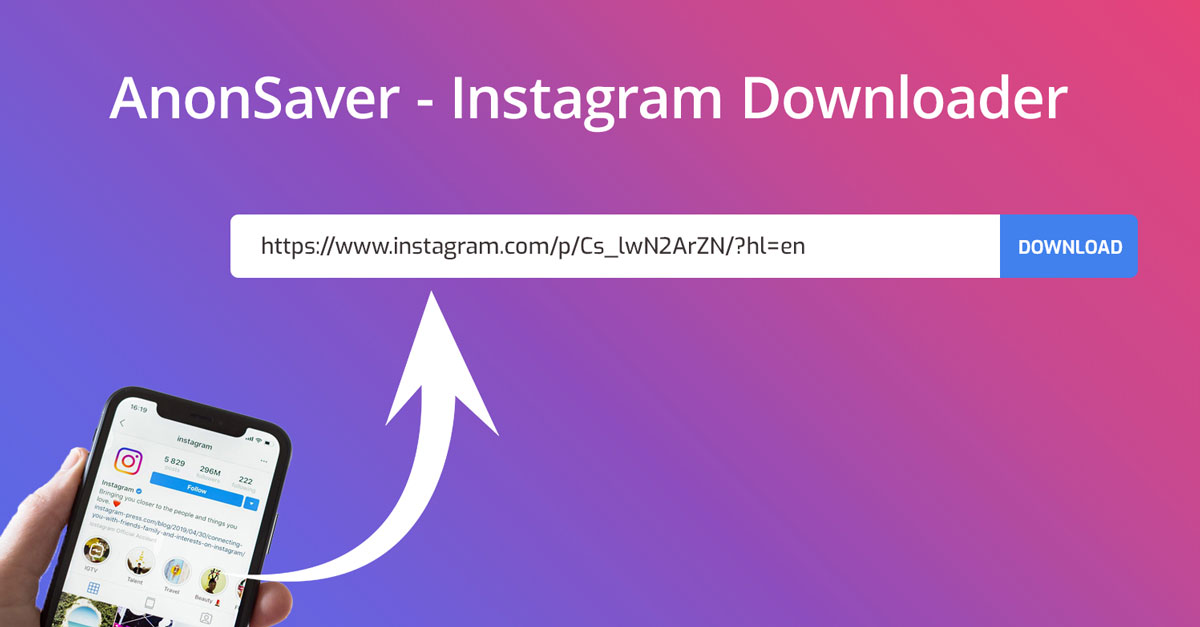
Как скачать видео из Инстаграм*, опубликованные в вашей истории?
Истории Instagram* стали популярным способом поделиться мимолетными моментами со своими подписчиками. Существует несколько способов скачать видео из Инстаграм *, опубликованные в вашей истории. Следуйте приведенным ниже инструкциям, чтобы сохранить эти драгоценные моменты.
Используйте функцию захвата экрана на своем устройстве
- Откройте Instagram* и перейдите в свой профиль.
- Нажмите на изображение своего профиля, чтобы открыть текущую историю.
- Найдите видео, которое хотите сохранить, и воспроизведите его.
- Во время воспроизведения видео используйте функцию захвата экрана вашего устройства, чтобы сделать снимок экрана или запись экрана.
Используйте сторонние сервисы и приложения
- Зайдите на AnonSaver с вашего устройства – https://anonsaver.com/ru/.
- Откройте приложение и войдите в свою учетную запись Instagram*.
- Перейдите в свою историю и найдите видео, которое хотите скачать.
- Нажмите на видео и выберите опцию «Поделиться», чтобы скопировать ссылку на ваше видео.
- Вставьте ссылку из буфера обмена данных в строку ввода на сайте AnonSaver.
- Далее вы попадете на страницу с нужным контентом, где сможете скачать ваше видео.
Используйте Instagram* Story Highlights
- Откройте приложение Instagram и перейдите в свой профиль Инстаграм*.
- Нажмите кнопку «+» под своей биографией, чтобы создать новый Highlight.
- Выберите видео из архивных историй, которое вы хотите сохранить.
- Настройте обложку и название для Highlight.
- Нажмите «Добавить», чтобы включить видео в Highlights.
- После добавления видео будет сохранено и легко доступно из вашего профиля.
Следуя этим методам, вы можете сохранять видео Инстаграм*, опубликованные в вашей истории, и быть уверенными, что не потеряете эти памятные моменты. Независимо от того, предпочитаете ли вы снимать их прямо на своем устройстве, использовать сторонние приложения и сервисы или использовать встроенные функции Instagram, у вас будет несколько вариантов выбора.
*Запрещенная в РФ организация, признанная экстремистской.
Рекламодатель ИП Кольцов Артур Артемович. ИНН 301515223110